Heim >häufiges Problem >Wie lösche ich den Tastatureingabeverlauf auf dem iPhone?
Wie lösche ich den Tastatureingabeverlauf auf dem iPhone?
- WBOYWBOYWBOYWBOYWBOYWBOYWBOYWBOYWBOYWBOYWBOYWBOYWBnach vorne
- 2023-04-26 13:04:0712351Durchsuche
Die native Tastatur von iOS lernt, wie Sie auf dem iPhone tippen, schlägt dann während der Eingabe Wörter vor oder korrigiert ein falsch geschriebenes Wort durch das von Ihnen beabsichtigte Wort. Während dies beim Arbeiten eine nützliche Funktion sein kann, kann es sehr ärgerlich sein, wenn Ihre Tastatur ein Wort, das Sie eingeben möchten, selbstständig und ohne Aufforderung korrigiert.
Wenn Ihnen das schon einmal passiert ist, kann es daran liegen, dass sich im Tastaturverlauf Ihres iPhones über einen langen Zeitraum hinweg Ihre Tippmuster und verwendeten Wörter angesammelt haben und gelöscht werden müssen, um Platz dafür zu schaffen Neue Wörter Schaffen Sie Platz. In diesem Artikel erklären wir Ihnen alle Möglichkeiten, wie Sie den Tastaturverlauf auf Ihrem iPhone deaktivieren und löschen können.
Was wird im Tastaturverlauf auf dem iPhone gespeichert?
Der Tastaturverlauf Ihres iPhones speichert eine Reihe von Wörtern, die Sie häufig darauf eingeben, um sie in zukünftigen Sätzen vorzuschlagen oder sie selbst durch vorhergesagte Wörter zu korrigieren. Der Tastaturverlauf von iOS kann sowohl ein Segen als auch ein Fluch sein, da er manchmal das von Ihnen eingegebene Wort durch das von Ihnen beabsichtigte Wort korrigiert und manchmal automatisch irrelevante Wörter vorschlägt oder ersetzt, während Sie auf der nativen Tastatur tippen.
Im Laufe der Zeit hat der Tastaturverlauf Ihres iPhones möglicherweise eine Liste neuer Wörter zusammengestellt, die Sie während der Eingabe im Wörterbuch gespeichert haben, sowie Ihre Tippmuster. Zu diesen Daten gehören Namen, Spitznamen und sogar nur von Ihnen verwendete benutzerdefinierte Wörter. Alle diese Daten werden verwendet, um jedes Mal, wenn Sie über die integrierte Tastatur Ihres iPhones tippen, Texterkennung und Autokorrektur bereitzustellen.
iOS bietet Benutzern keine Möglichkeit, auf die Wörter zuzugreifen oder diese anzuzeigen, die Ihr Telefon aus Ihren Tippmustern lernt, sodass Sie Ihren Tastaturverlauf nicht anzeigen oder bearbeiten können. Glücklicherweise gibt es Möglichkeiten, den Tastaturverlauf auf Ihrem iPhone zu deaktivieren oder zurückzusetzen, die wir im folgenden Tutorial erklären.
So deaktivieren Sie den Tastaturverlauf auf dem iPhone (vorübergehend)
Wenn Sie den gespeicherten Tastaturverlauf des iPhones nicht für Ihr Tipperlebnis verwenden möchten, ohne den Verlauf selbst zu löschen, können Sie dies tun Deaktivieren Sie vorübergehend den Tastaturverlauf auf Ihrem Gerät. Dies können Sie erreichen, indem Sie die Texterkennung auf dem iPhone deaktivieren. Dadurch wird verhindert, dass Ihr Gerät beim Tippen auf der Tastatur neue Wörter lernt und Vorschläge macht.
Um den Tastaturverlauf vorübergehend zu deaktivieren, öffnen Sie die App „Einstellungen“ auf Ihrem iPhone.
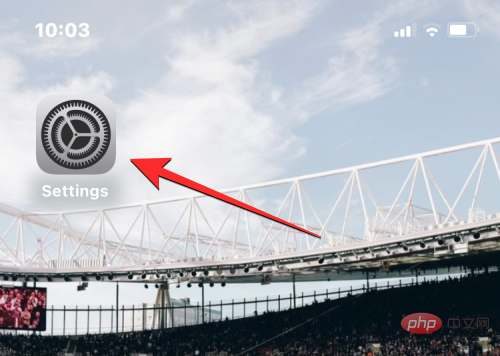
Scrollen Sie in den Einstellungen nach unten und wählen Sie Allgemein.
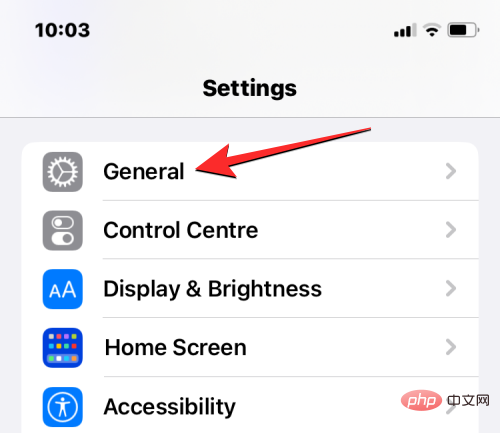
Tippen Sie im nächsten Bildschirm auf Tastatur.
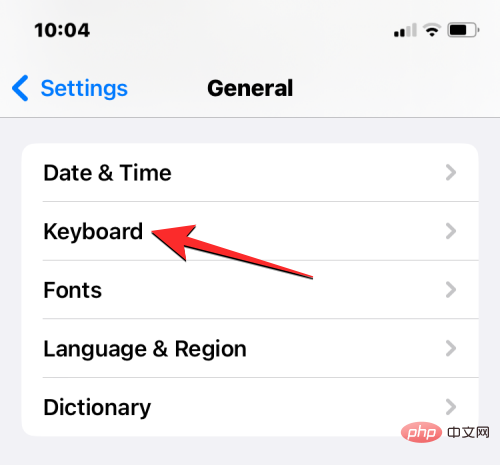
Deaktivieren Sie auf dem Tastaturbildschirm den Schalter Vorhersage, um den Tastaturverlauf vorübergehend zu deaktivieren.
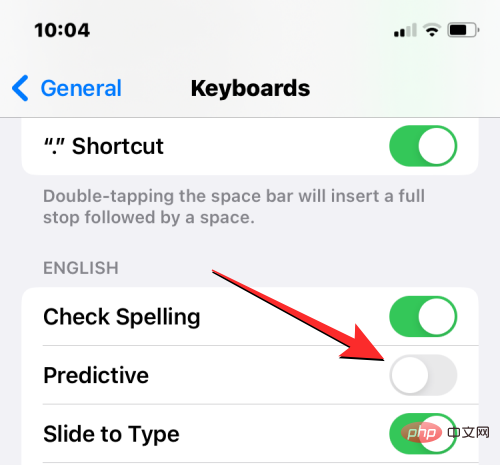
Wenn Sie außerdem nicht möchten, dass Ihr Gerät Ihre Wörter automatisch korrigiert, können Sie Automatisch unter „Alle Tastaturen“ deaktivieren ” Korrekturschalter. Wenn Sie diese Funktionen deaktivieren, lernt Ihr iPhone keine neuen Wörter mehr und liefert keine relevanten Vorschläge mehr, während Sie auf der Tastatur tippen. Oder korrigiert das Wort, das Sie darauf eingeben, automatisch. Dies ist eine großartige Möglichkeit, den Tastaturverlauf zu deaktivieren, wenn Sie die Liste der Wörter, die Ihr iPhone im Tastaturverlauf speichert, nicht vollständig löschen möchten.
So löschen Sie den Tastaturverlauf auf dem iPhone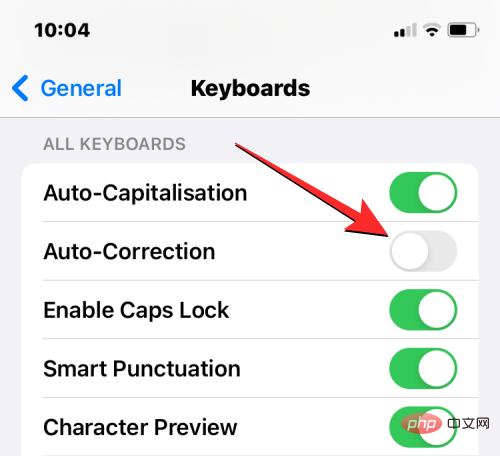 Sie können den Tastaturverlauf Ihres iPhones löschen, indem Sie das Tastaturwörterbuch in den iOS-Einstellungen zurücksetzen. Dadurch werden alle Wörter gelöscht, die Sie beim Tippen auf der nativen iOS-Tastatur gespeichert haben, und Ihre Tippmuster werden vom Gerät gelöscht. Dieser Vorgang ist irreversibel; das bedeutet, dass das Wörterbuch Ihres Geräts auf den Zustand zurückgesetzt wird, in dem es sich befand, als Sie Ihr iPhone zum ersten Mal verwendeten.
Sie können den Tastaturverlauf Ihres iPhones löschen, indem Sie das Tastaturwörterbuch in den iOS-Einstellungen zurücksetzen. Dadurch werden alle Wörter gelöscht, die Sie beim Tippen auf der nativen iOS-Tastatur gespeichert haben, und Ihre Tippmuster werden vom Gerät gelöscht. Dieser Vorgang ist irreversibel; das bedeutet, dass das Wörterbuch Ihres Geräts auf den Zustand zurückgesetzt wird, in dem es sich befand, als Sie Ihr iPhone zum ersten Mal verwendeten.
Um den Tastaturverlauf unter iOS zu löschen, öffnen Sie die
App „Einstellungen“ auf Ihrem iPhone.Scrollen Sie in den Einstellungen nach unten und wählen Sie Allgemein
.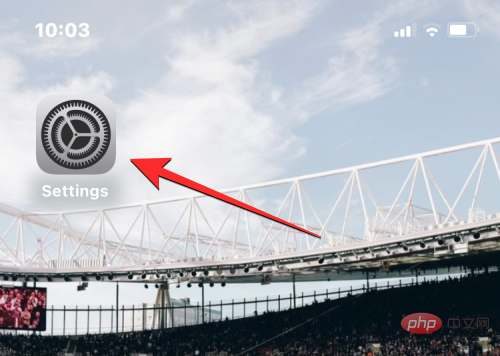
Scrollen Sie im nächsten Bildschirm nach unten und tippen Sie auf iPhone übertragen oder zurücksetzen
.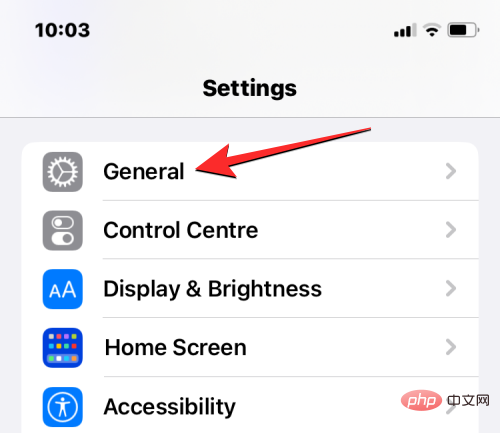
Tippen Sie im nächsten Bildschirm zum Übertragen oder Zurücksetzen des iPhone unten auf Zurücksetzen.
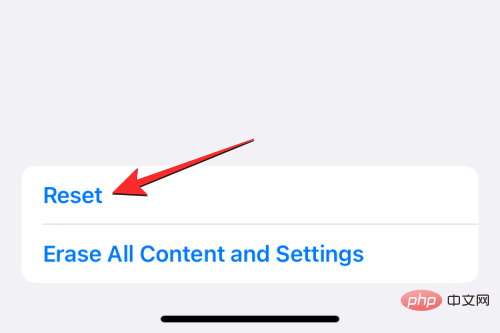
Auf dem Bildschirm wird ein Popup-Menü angezeigt. Wählen Sie in diesem Menü „Tastaturwörterbuch zurücksetzen“ aus.
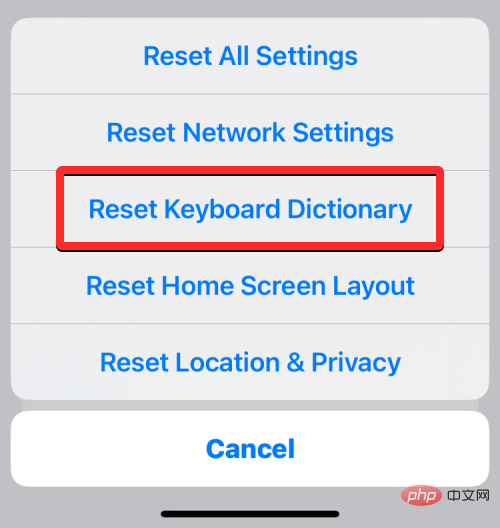 iOS fordert Sie nun zur Eingabe Ihres Gerätepasscodes auf.
iOS fordert Sie nun zur Eingabe Ihres Gerätepasscodes auf.
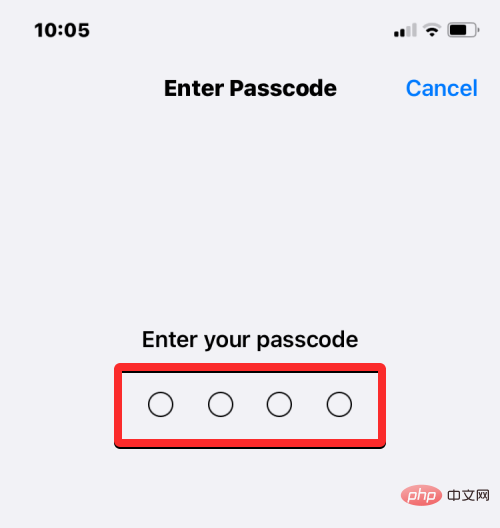 Nach der Eingabe Ihres Passworts sollte unten eine Eingabeaufforderung angezeigt werden, in der Sie aufgefordert werden, den Vorgang zu bestätigen. Tippen Sie bei dieser Eingabeaufforderung auf „Wörterbuch zurücksetzen“, um fortzufahren.
Nach der Eingabe Ihres Passworts sollte unten eine Eingabeaufforderung angezeigt werden, in der Sie aufgefordert werden, den Vorgang zu bestätigen. Tippen Sie bei dieser Eingabeaufforderung auf „Wörterbuch zurücksetzen“, um fortzufahren.
Wenn Sie dies tun, beginnt iOS mit dem Löschen Ihres Tastaturverlaufs, einschließlich gelernter Wörter und Ihrer Tippgewohnheiten. Ihr iPhone wird dann neu gestartet und beim Neustart wird die native Tastatur auf den Zustand zurückgesetzt, in dem sie war, als Sie das Gerät zum ersten Mal gekauft haben.
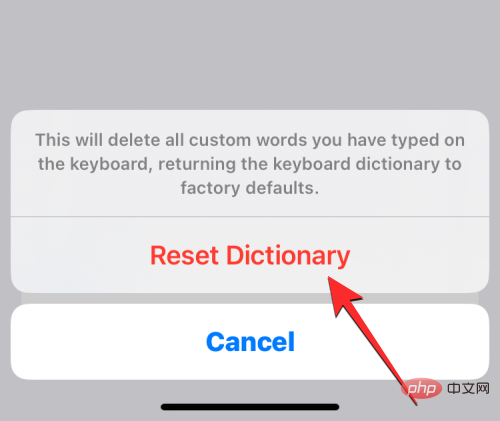 So löschen Sie die Zwischenablage des iPhones
So löschen Sie die Zwischenablage des iPhones
Wenn Sie in die Zwischenablage kopierte Wörter oder Inhalte löschen möchten, müssen Sie das Tastaturwörterbuch Ihres iPhones nicht zurücksetzen. Während die Zwischenablage Ihres Telefons nur eine Nachricht speichern kann, die Sie von irgendwoher kopiert haben, können Drittanbieter-Apps ohne Ihre Erlaubnis auf diesen kopierten Text zugreifen. Wenn Sie kürzlich den Benutzernamen oder das Passwort Ihres Kontos von einem Bildschirm kopiert haben, können Sie verhindern, dass solche Anwendungen Ihre Zwischenablage lesen, indem Sie sie vorher löschen.
iOS erlaubt Benutzern nicht, die Zwischenablage des iPhones nativ zu löschen. Da jedoch nur ein Teil des kopierten Inhalts gelöscht werden muss, können Sie die Zwischenablage leeren, indem Sie den leeren Bereich in die Zwischenablage kopieren. Auf diese Weise deckt der Leerraum den zuvor kopierten Text ab.
Wenn Sie die oben beschriebene Methode als problematisch empfinden, können Sie die Zwischenablage mithilfe einer Verknüpfung leeren. Sie können den Beitrag unter dem folgenden Link lesen, um zu erfahren, wie Sie Ihre Zwischenablage mit der Shortcuts-App leeren.
So entfernen Sie Wörter aus der Textersetzung
Mit der Textersetzungsfunktion in den Einstellungen können Sie in iOS kurze Zeichen anstelle langer Wörter oder Phrasen zuweisen. Hier können Sie eine Reihe von Wörtern zu Ihrem Wörterbuch hinzufügen und iOS fügt diese automatisch ein, während Sie die Abkürzung eingeben. Sie können beispielsweise „omg“ angeben, um „Oh mein Gott“ in das Textfeld einzugeben, und iOS schlägt automatisch die abgekürzten Zeichen vor oder ersetzt sie durch das tatsächliche Wort oder die eigentliche Phrase.
Wenn Sie nicht mehr möchten, dass Ihr iPhone bestimmte Zeichen korrigiert, oder Sie sie ändern möchten, um etwas anderes einzugeben, können Sie dies tun, indem Sie in den iOS-Einstellungen auf das Textersetzungstool zugreifen. Von dort aus können Sie Wörter oder Phrasen löschen, die Sie zu Ihrem iPhone hinzugefügt haben, damit iOS diese Zeichen in Zukunft nicht mehr durch das angegebene Wort ersetzt.
Um Wörter aus der Textersetzung zu entfernen, öffnen Sie die
Einstellungen-App auf Ihrem iPhone.Scrollen Sie in den Einstellungen nach unten und wählen Sie „
Allgemein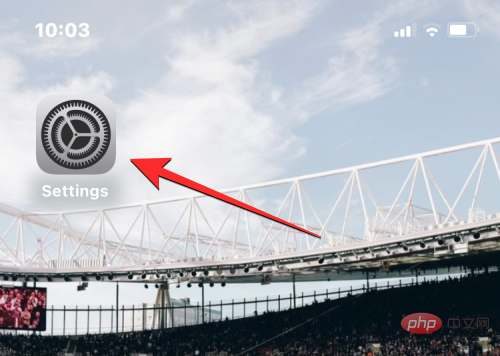 “.
“.
Tippen Sie im nächsten Bildschirm auf
Tastatur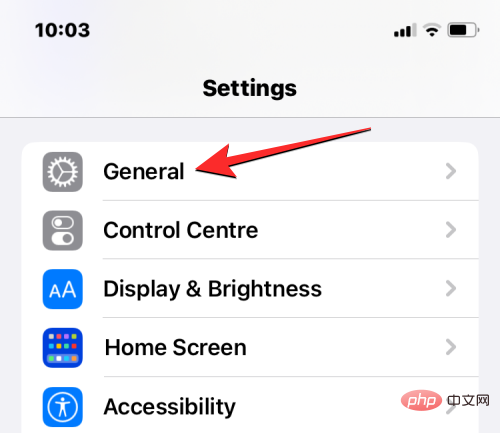 .
.
Wenn der Tastaturbildschirm geöffnet wird, wählen Sie
Textersetzung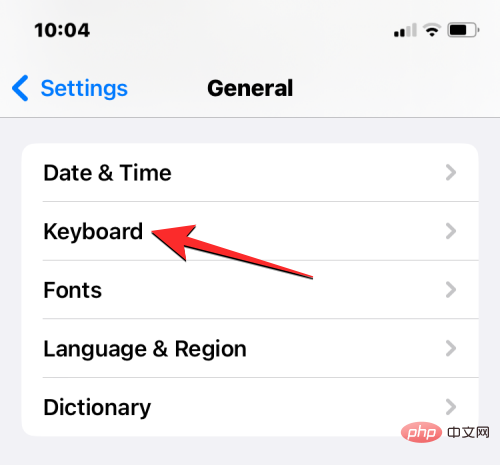 .
.
Suchen Sie auf diesem Bildschirm das Wort/den Satz, den Sie aus der Textersetzung entfernen möchten. Wenn Sie ein Element finden, das Sie löschen möchten, wischen Sie es nach links, um weitere Optionen anzuzeigen.
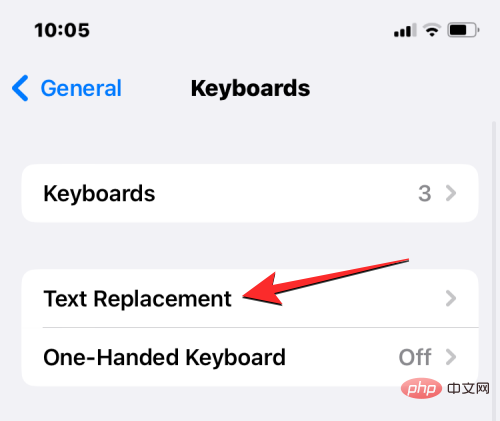
Löschen tippen. 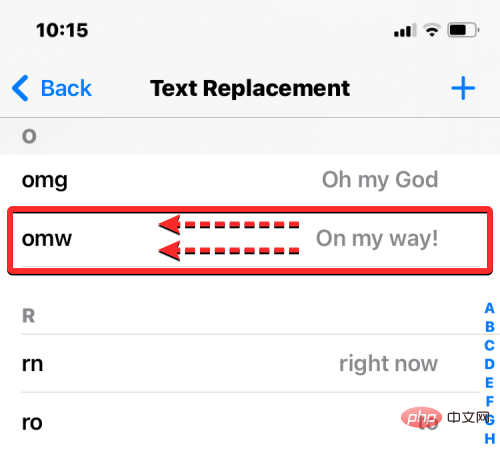
Das ausgewählte Wort/die ausgewählte Phrase wird nun aus dem Textersetzungsbildschirm entfernt.
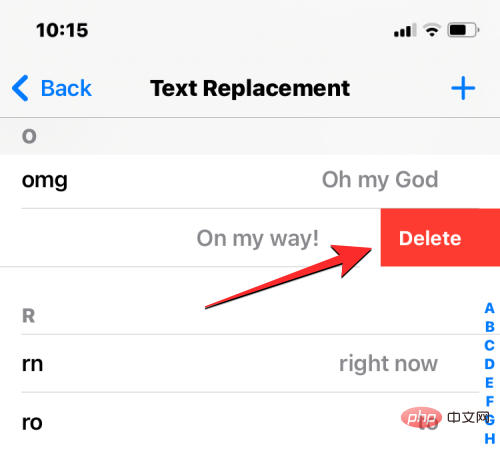 Außerdem können Sie mehrere Wörter von diesem Bildschirm löschen, indem Sie unten links auf „
Außerdem können Sie mehrere Wörter von diesem Bildschirm löschen, indem Sie unten links auf „
“ klicken.
Wenn der Textersetzungsbildschirm in den Bearbeitungsmodus wechselt, tippen Sie auf das rote Minussymbol (-) links neben dem Wort, das Sie löschen möchten.
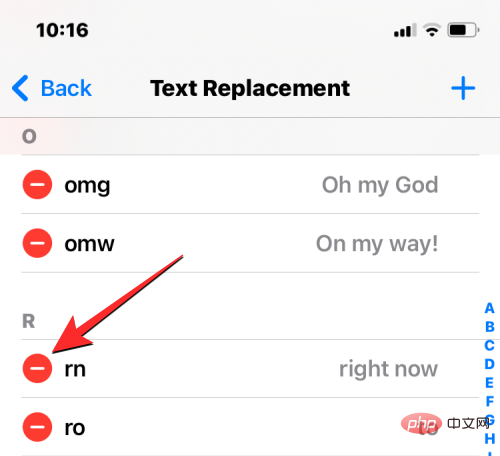
Um den Löschvorgang zu bestätigen, klicken Sie bitte rechts auf Löschen.
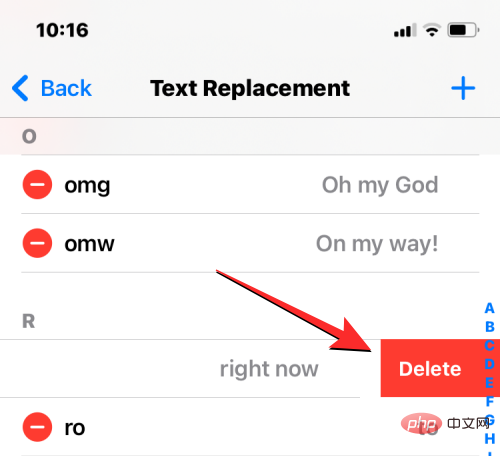
Sie können diese Aktion wiederholen, um weitere Wörter oder Phrasen aus dem Textersetzungsbildschirm zu löschen. Nachdem Sie unerwünschte Wörter oder Phrasen gelöscht haben, tippen Sie unten links auf Fertig, um die Änderungen zu speichern.
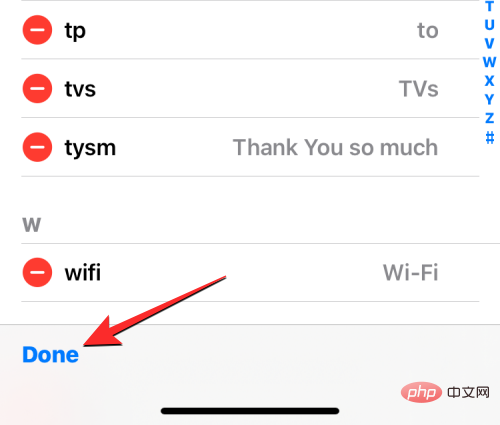
Der Textersetzungsbildschirm enthält jetzt nur noch Wörter, die Sie nicht gelöscht haben. Von nun an ersetzt Ihr iPhone bestimmte Zeichen nicht mehr durch zuvor zugewiesene Wörter oder Phrasen.
So löschen Sie den Tastaturverlauf auf Gboard
Die obige Methode soll dabei helfen, einige Aspekte des Tastaturverlaufs von der nativen iOS-Tastatur zu löschen oder zu löschen. Wenn Sie Gboard auf Ihrem iPhone installiert haben, müssen Sie möglicherweise den Verlauf manuell in der App löschen. Das Gleiche gilt, wenn Sie andere Tastatur-Apps von Drittanbietern auf Ihrem iPhone installiert haben.
Um Ihren Tastaturverlauf auf Gboard zu löschen, öffnen Sie die Gboard-App auf Ihrem Gerät.
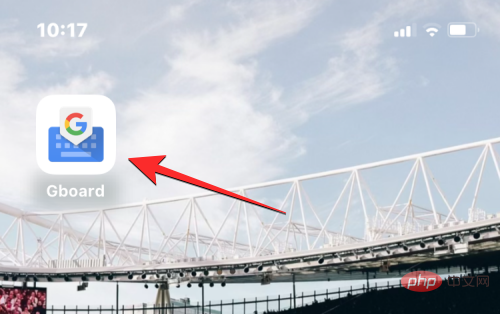
Wenn die App geöffnet wird, wählen Sie Tastatureinstellungen.
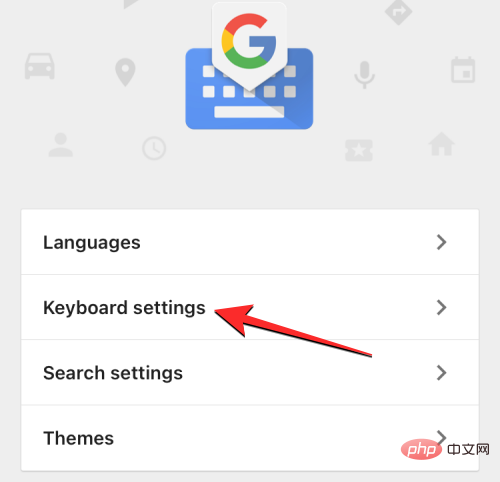
Scrollen Sie auf dem Bildschirm mit den Tastatureinstellungen nach unten und tippen Sie auf Mein Wörterbuch löschen.
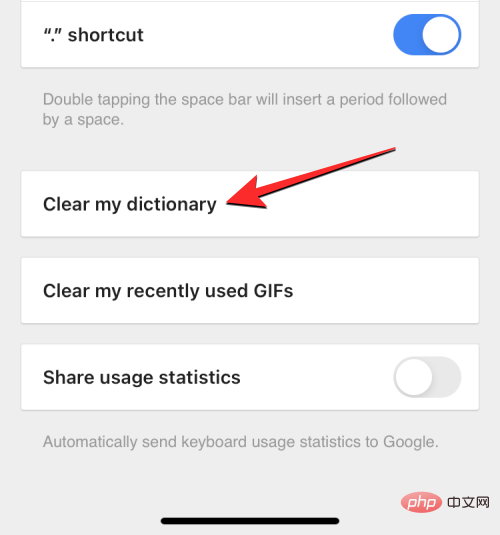
Klicken Sie in der angezeigten Eingabeaufforderung auf OK, um Ihre Entscheidung zu bestätigen.
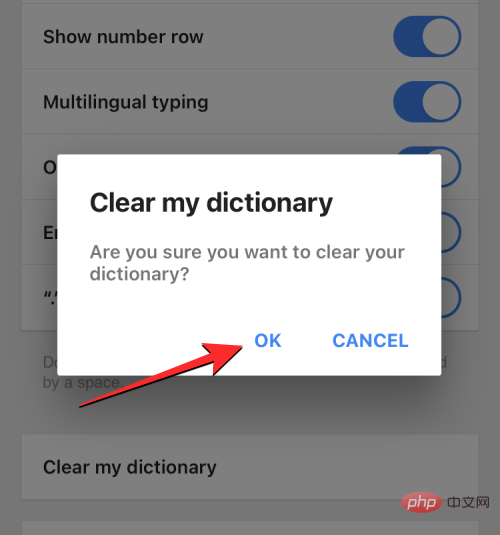
Gboard löscht nun das Wörterbuch der App auf Ihrem iPhone und setzt es zurück. Darüber hinaus können Sie den Suchverlauf von Gboard löschen und verhindern, dass während der Eingabe nach Kontakten gesucht wird. Wählen Sie dazu in der Gboard-App Sucheinstellungen aus.
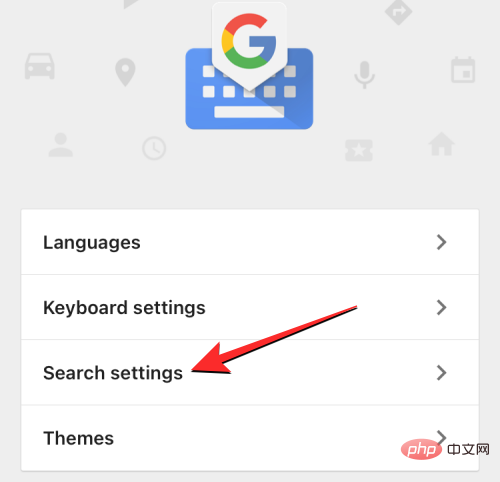
Deaktivieren Sie in den Sucheinstellungen oben den Schalter Kontaktsuche, um zu verhindern, dass Gboard Kontaktnamen auf Ihrer Tastatur vorschlägt.
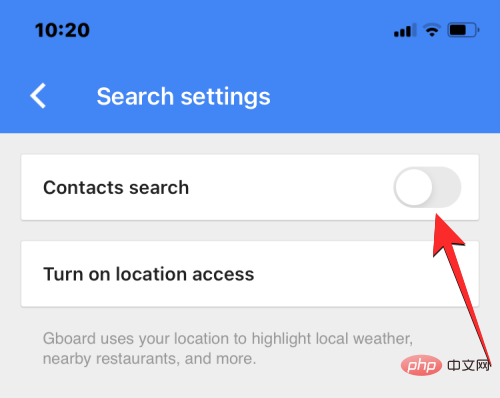
Tippen Sie auf demselben Bildschirm auf Gboard-Suchverlauf löschen, um alle Begriffe und Suchanfragen zu löschen, die Sie in die Gboard-Suche eingegeben haben.
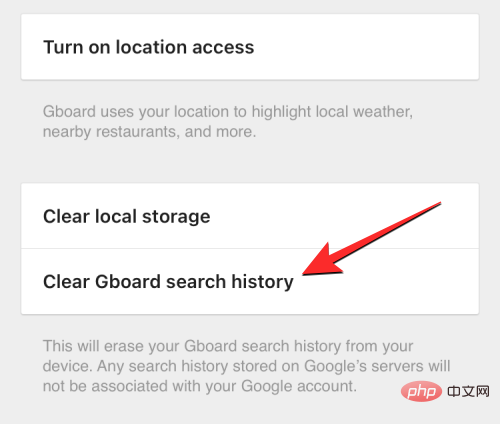
Um Ihren Vorgang zu bestätigen, klicken Sie bitte in der nächsten Eingabeaufforderung auf OK.
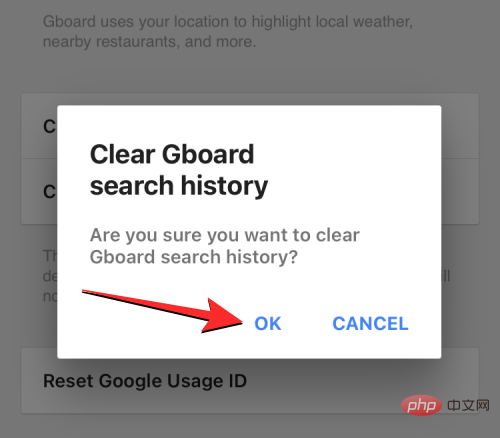
Sie haben den Tastaturverlauf von Gboard nun erfolgreich gelöscht.
Das obige ist der detaillierte Inhalt vonWie lösche ich den Tastatureingabeverlauf auf dem iPhone?. Für weitere Informationen folgen Sie bitte anderen verwandten Artikeln auf der PHP chinesischen Website!

